2020 CITROEN C5 AIRCROSS radio
[x] Cancel search: radioPage 251 of 292

5
Pirmās darbības
Navigācijas funkcijas „balss
komandas” piemērs:
„Navigate to address 11
regent
street, London ”
Radio un datu nesēja funkcijas
„balss komandas” piemērs:
„ Play ar tist Madonna ”
Tālruņa funkcijas „balss komandas”
piemērs:
„Call David Miller' „
Balss komandām var izvēlēties vienu no
17
valodām (angļu, arābu, brazīliešu,
čehu, dāņu, franču, holandiešu, itāļu,
krievu, nor vēģu, persiešu, poļu, portugāļu,
spāņu, turku un zviedru), un balss
komandas tiek dotas iepriekš izvēlētajā un
sistēmā iestatītajā valodā.
Dažām balss komandām ir citi sinonīmi.
Piemērs: Vest uz/Doties uz/Iet uz/…
Balss komandas arābu valodā: „Doties uz
adresi” un „Parādīt interešu punktus”, nav
pieejamas.
Informācija – Sistēmas lietošana
Press the Push To Talk button
and tell me what you'd like
after the tone. Remember you
can interrupt me at any time
by pressing this button. If you
press it again while I'm waiting
for you to speak, it'll end the
conversation. If you need to
start over, say „cancel”. If you
want to undo something, say
„undo”. And to get information
and tips at any time, just say
„help”. If you ask to me do
something and there's some
information missing that I need,
I'll give you some examples
or take you through it step by
step. There's more information
available in „novice” mode.
You can set the dialogue mode
to „expert” when you feel
comfortable. Kad balss komandas ir aktivizētas,
īsi nospiežot šo pogu, skārienekrānā
tiek parādīta palīdzības informācija,
kurā ir dažādas izvēlnes un
piedāvāta iespēja mijiedarboties ar
sistēmu, izmantojot balsi.
Pēc izvēlnes atlasīšanas tiek ieteiktas dažas
komandas.
.
CIT
Page 252 of 292

6
Vispārējās balss komandas
Balss komandasPalīdzības ziņojumi
„There are lots of topics I can help you with. You can say: „help with phone”, „help with navigation”,
„help with media” or „help with radio”. For an over view on how to use voice controls, you can say
„help with voice controls”. „
Say „yes” if I got that right. Other wise, say „no” and we'll start that again.
Set dialogue mode as novice – exper t
Select user 1/Select profile John
Increase temperature
Decrease temperature
CIT
Page 255 of 292

9
Funkcijas „Radio ” balss
komandas
Balss komandas Palīdzības ziņojumi
Turn on source radio – Streaming Bluetooth
- … You can select an audio source by saying „turn on source” followed by the device name. For
example, „turn on source, Streaming Bluetooth”, or „turn on source, radio”. Use the command
„play” to specify the type of music you'd like to hear. You can choose between „song”, „artist”, or
„album”. Just say something like „play artist, Madonna”, „play song, Hey Jude”, or „play album,
Thriller”.
Tune to channel BBC Radio 2 You can pick a
radio station by saying „tune to” and the station name or frequency. For example
„tune to channel Talksport” or „tune to 98.5
FM”. To listen to a preset radio station, say for example
„tune to preset number five”.
Tune to 98.5
FM
Tune to preset number five
What's playing? To choose what you'd like to play, start by saying „play” and then the item. For example, say „play
song Hey Jude”, „play line 3” or „select line 2”. You can undo your last action and start over by
saying „undo”, or say „cancel” to cancel the current action.
Play song Hey Jude I'm not sure what you'd like to play. Please say „play” and then a
song title, an album title, or an
artist name. For example, say „play song Hey Jude”, „play artist Madonna” or „play album Thriller”.
To select a
line number from the display, say „select line two”. To move around a displayed list,
you can say „next page” or „previous page”. You can undo your last action and start over by saying
„undo”, or say „cancel” to cancel the current action.
Play ar tist Madonna
Play album Thriller
Multimediju balss komandas ir pieejamas tikai USB savienojumam.
.
CITROËN Connect Nav
Page 260 of 292
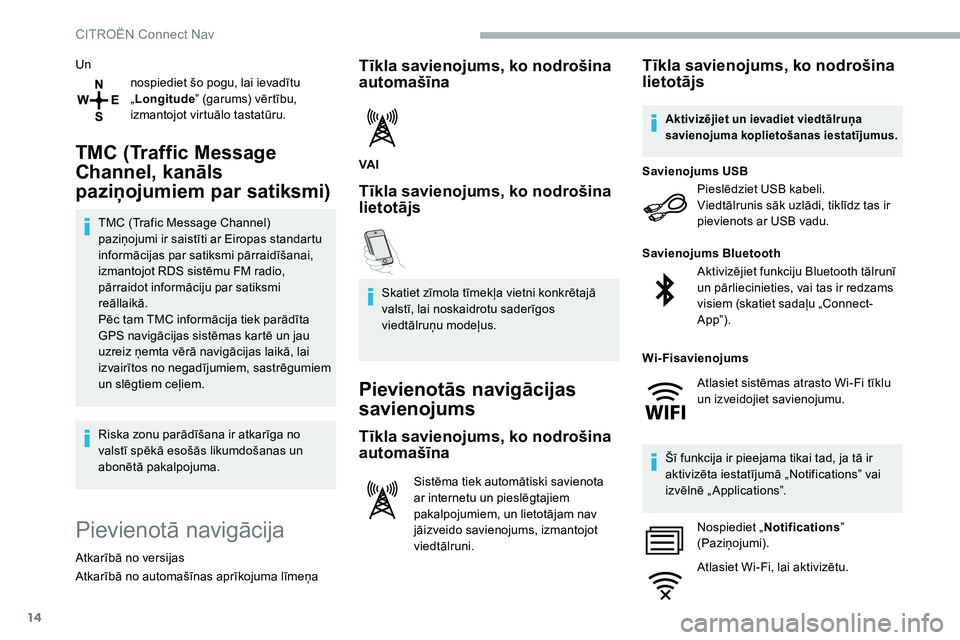
14
Unnospiediet šo pogu, lai ievadītu
„Longitude ” (garums) vērtību,
izmantojot virtuālo tastatūru.
TMC (Traffic Message
Channel, kanāls
paziņojumiem par satiksmi)
TMC (Trafic Message Channel)
paziņojumi ir saistīti ar Eiropas standartu
informācijas par satiksmi pārraidīšanai,
izmantojot RDS sistēmu FM radio,
pārraidot informāciju par satiksmi
reāllaikā.
Pēc tam TMC informācija tiek parādīta
GPS navigācijas sistēmas kartē un jau
uzreiz ņemta vērā navigācijas laikā, lai
izvairītos no negadījumiem, sastrēgumiem
un slēgtiem ceļiem.
Riska zonu parādīšana ir atkarīga no
valstī spēkā esošās likumdošanas un
abonētā pakalpojuma.
Pievienotā navigācija
Atkarībā no versijas
Atkarībā no automašīnas aprīkojuma līmeņa
Tīkla savienojums, ko nodrošina
automašīna
VA I
Tīkla savienojums, ko nodrošina
lietotājs
Skatiet zīmola tīmekļa vietni konkrētajā
valstī, lai noskaidrotu saderīgos
viedtālruņu modeļus.
Pievienotās navigācijas
savienojums
Tīkla savienojums, ko nodrošina
automašīna
Sistēma tiek automātiski savienota
ar internetu un pieslēgtajiem
pakalpojumiem, un lietotājam nav
jāizveido savienojums, izmantojot
viedtālruni.
Tīkla savienojums, ko nodrošina
lietotājs
Pieslēdziet USB kabeli.
Viedtālrunis sāk uzlādi, tiklīdz tas ir
pievienots ar USB vadu.
Savienojums USB
Aktivizējiet funkciju Bluetooth tālrunī
un pārliecinieties, vai tas ir redzams
visiem (skatiet sadaļu „Connect-
App”).
Savienojums Bluetooth
Šī funkcija ir pieejama tikai tad, ja tā ir
aktivizēta iestatījumā „Notifications” vai
izvēlnē „ Applications”. Nospiediet „ Notifications ”
(Paziņojumi).
Atlasiet Wi-Fi, lai aktivizētu.
Aktivizējiet un ievadiet viedtālruņa
savienojuma koplietošanas iestatījumus.
Wi-Fisavienojums
Atlasiet sistēmas atrasto Wi-Fi tīklu
un izveidojiet savienojumu.
CITROËN Connect Nav
Page 263 of 292
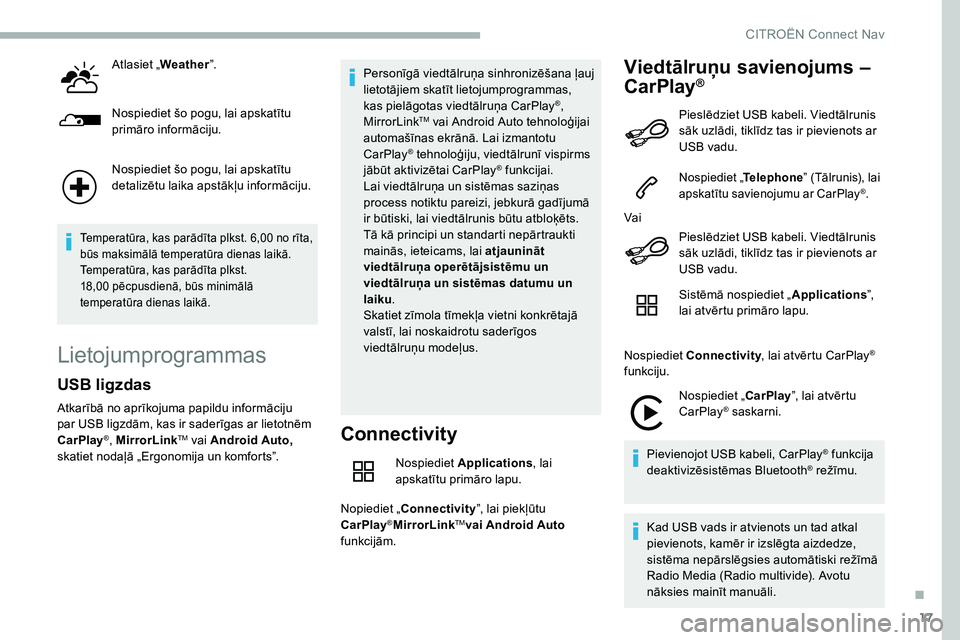
17
Atlasiet „Weather ”.
Nospiediet šo pogu, lai apskatītu
primāro informāciju.
Nospiediet šo pogu, lai apskatītu
detalizētu laika apstākļu informāciju.
Temperatūra, kas parādīta plkst. 6,00 no rīta,
b ūs maksimālā temperatūra dienas laikā.
Temperatūra, kas parādīta plkst.
18,00
pēcpusdienā, būs minimālā
temperatūra dienas laikā.
Lietojumprogrammas
Connectivity
Nospiediet Applications , lai
apskatītu primāro lapu.
Nopiediet „ Connectivity ”, lai piekļūtu
CarPlay
®MirrorLinkTMvai Android Auto
funkcijām.
Viedtālruņu savienojums –
CarPlay®
USB ligzdas
Atkarībā no aprīkojuma papildu informāciju
par USB ligzdām, kas ir saderīgas ar lietotnēm
CarPlay
®, MirrorLinkTM vai Android Auto,
skatiet nodaļā „Ergonomija un komforts”. Personīgā viedtālruņa sinhronizēšana ļauj
lietotājiem skatīt lietojumprogrammas,
kas pielāgotas viedtālruņa CarPlay
®,
MirrorLinkTM vai Android Auto tehnoloģijai
automašīnas ekrānā. Lai izmantotu
CarPlay
® tehnoloģiju, viedtālrunī vispirms
jābūt aktivizētai CarPlay® funkcijai.
Lai viedtālruņa un sistēmas saziņas
process notiktu pareizi, jebkurā gadījumā
ir būtiski, lai viedtālrunis būtu atbloķēts.
Tā kā principi un standarti nepārtraukti
mainās, ieteicams, lai atjaunināt
viedtālruņa operētājsistēmu un
viedtālruņa un sistēmas datumu un
laiku .
Skatiet zīmola tīmekļa vietni konkrētajā
valstī, lai noskaidrotu saderīgos
viedtālruņu modeļus. Pieslēdziet USB kabeli. Viedtālrunis
sāk uzlādi, tiklīdz tas ir pievienots ar
USB vadu.Nospiediet „
Telephone” (Tālrunis), lai
apskatītu savienojumu ar CarPlay®.
Vai
Pieslēdziet USB kabeli. Viedtālrunis
sāk uzlādi, tiklīdz tas ir pievienots ar
USB vadu.
Sistēmā nospiediet „ Applications”,
lai atvērtu primāro lapu.
Nospiediet Connectivity , lai atvērtu CarPlay
®
funkciju.
Nospiediet „ CarPlay”, lai atvērtu
CarPlay
® saskarni.
Pievienojot USB kabeli, CarPlay
® funkcija
deaktivizēsistēmas Bluetooth® režīmu.
Kad USB vads ir atvienots un tad atkal
pievienots, kamēr ir izslēgta aizdedze,
sistēma nepārslēgsies automātiski režīmā
Radio Media (Radio multivide). Avotu
nāksies mainīt manuāli.
.
CITRO
Page 266 of 292
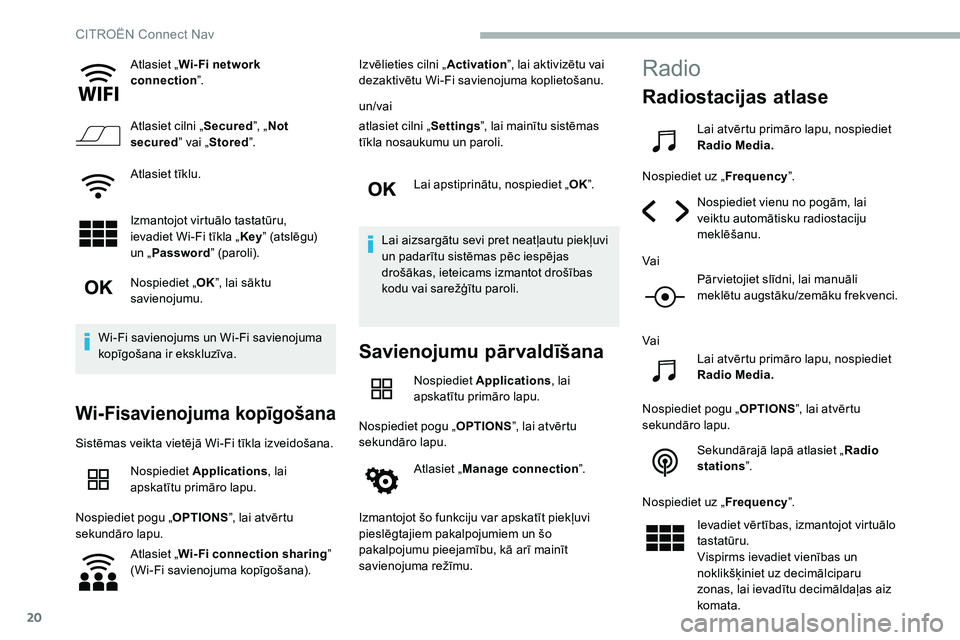
20
Atlasiet „Wi- Fi network
connection ”.
Atlasiet cilni „ Secured”, „Not
secured ” vai „Stored ”.
Atlasiet tīklu.
Izmantojot virtuālo tastatūru,
ievadiet Wi-Fi tīkla „ Key” (atslēgu)
un „ Password ” (paroli).
Nospiediet „ OK”, lai sāktu
savienojumu.
Wi-Fi savienojums un Wi-Fi savienojuma
kopīgošana ir ekskluzīva.
Wi-Fisavienojuma kopīgošana
Sistēmas veikta vietējā Wi-Fi tīkla izveidošana. Nospiediet Applications , lai
apskatītu primāro lapu.
Nospiediet pogu „ OPTIONS”, lai atvērtu
sekundāro lapu.
Atlasiet „Wi-Fi connection sharing ”
(Wi-Fi savienojuma kopīgošana). Izvēlieties cilni „
Activation”, lai aktivizētu vai
dezaktivētu Wi-Fi savienojuma koplietošanu.
un/vai
atlasiet cilni „ Settings”, lai mainītu sistēmas
tīkla nosaukumu un paroli.
Lai apstiprinātu, nospiediet „ OK”.
Lai aizsargātu sevi pret neatļautu piekļuvi
un padarītu sistēmas pēc iespējas
drošākas, ieteicams izmantot drošības
kodu vai sarežģītu paroli.
Savienojumu pārvaldīšana
Nospiediet Applications , lai
apskatītu primāro lapu.
Nospiediet pogu „ OPTIONS”, lai atvērtu
sekundāro lapu.
Atlasiet „Manage connection ”.
Izmantojot šo funkciju var apskatīt piekļuvi
pieslēgtajiem pakalpojumiem un šo
pakalpojumu pieejamību, kā arī mainīt
savienojuma režīmu.
Radio
Radiostacijas atlase
Lai atvērtu primāro lapu, nospiediet
Radio Media.
Nospiediet uz „ Frequency”.
Nospiediet vienu no pogām, lai
veiktu automātisku radiostaciju
meklēšanu.
Vai Pār vietojiet slīdni, lai manuāli
meklētu augstāku/zemāku frekvenci.
Vai Lai atvērtu primāro lapu, nospiediet
Radio Media.
Nospiediet pogu „ OPTIONS”, lai atvērtu
sekundāro lapu.
Sekundārajā lapā atlasiet „ Radio
stations ”.
Nospiediet uz „ Frequency”.
Ievadiet vērtības, izmantojot virtuālo
tastatūru.
Vispirms ievadiet vienības un
noklikšķiniet uz decimālciparu
zonas, lai ievadītu decimāldaļas aiz
komata.
CITROËN Connect Nav
Page 267 of 292
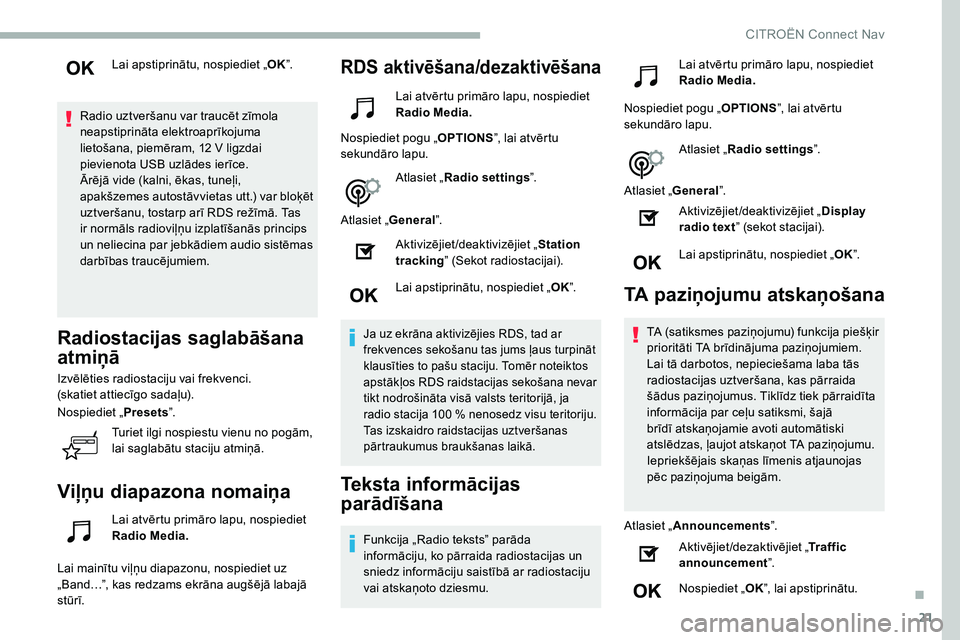
21
Lai apstiprinātu, nospiediet „OK”.
Radio uztveršanu var traucēt zīmola
neapstiprināta elektroaprīkojuma
lietošana, piemēram, 12
V ligzdai
pievienota USB uzlādes ierīce.
Ārējā vide (kalni, ēkas, tuneļi,
apakšzemes autostāvvietas utt.) var bloķēt
uztveršanu, tostarp arī RDS režīmā. Tas
ir normāls radioviļņu izplatīšanās princips
un neliecina par jebkādiem audio sistēmas
darbības traucējumiem.
Radiostacijas saglabāšana
atmiņā
Izvēlēties radiostaciju vai frekvenci.
(skatiet attiecīgo sadaļu).
Nospiediet „ Presets”.
Turiet ilgi nospiestu vienu no pogām,
lai saglabātu staciju atmiņā.
Viļņu diapazona nomaiņa
Lai atvērtu primāro lapu, nospiediet
Radio Media.
Lai mainītu viļņu diapazonu, nospiediet uz
„Band…”, kas redzams ekrāna augšējā labajā
stūrī.
RDS aktivēšana/dezaktivēšana
Lai atvērtu primāro lapu, nospiediet
Radio Media.
Nospiediet pogu „ OPTIONS”, lai atvērtu
sekundāro lapu.
Atlasiet „Radio settings ”.
Atlasiet „ General”.
Aktivizējiet/deaktivizējiet „ Station
tracking ” (Sekot radiostacijai).
Lai apstiprinātu, nospiediet „ OK”.
Ja uz ekrāna aktivizējies RDS, tad ar
frekvences sekošanu tas jums ļaus turpināt
klausīties to pašu staciju. Tomēr noteiktos
apstākļos RDS raidstacijas sekošana nevar
tikt nodrošināta visā valsts teritorijā, ja
radio stacija 100
%
nenosedz visu teritoriju.
Tas izskaidro raidstacijas uztveršanas
pārtraukumus braukšanas laikā.
Teksta informācijas
parādīšana
Funkcija „Radio teksts” parāda
informāciju, ko pārraida radiostacijas un
sniedz informāciju saistībā ar radiostaciju
vai atskaņoto dziesmu. Lai atvērtu primāro lapu, nospiediet
Radio Media.
Nospiediet pogu „ OPTIONS”, lai atvērtu
sekundāro lapu.
Atlasiet „Radio settings ”.
Atlasiet „ General”.
Aktivizējiet/deaktivizējiet „ Display
radio text ” (sekot stacijai).
Lai apstiprinātu, nospiediet „ OK”.
TA paziņojumu atskaņošana
TA (satiksmes paziņojumu) funkcija piešķir
prioritāti TA brīdinājuma paziņojumiem.
Lai tā darbotos, nepieciešama laba tās
radiostacijas uztveršana, kas pārraida
šādus paziņojumus. Tiklīdz tiek pārraidīta
informācija par ceļu satiksmi, šajā
brīdī atskaņojamie avoti automātiski
atslēdzas, ļaujot atskaņot TA paziņojumu.
Iepriekšējais skaņas līmenis atjaunojas
pēc paziņojuma beigām.
Atlasiet „ Announcements ”.
Aktivējiet/dezaktivējiet „ Traffic
announcement ”.
Nospiediet „ OK”, lai apstiprinātu.
.
CITROËN Connect Nav
Page 268 of 292

22
Radio DAB (Digital Audio
Broadcasting)
Sauszemes digitālais radio
Digitālais radio nodrošina augstākas
kvalitātes klausīšanos.
Dažādi „multipleksi/ansambļi” ļauj
izvēlēties alfabētiskā kārtībā sarindotas
radiostacijas.Lai atvērtu primāro lapu, nospiediet
Radio Media.
Nospiediet uz „Band…” ekrāna augšējā labajā
stūrī, lai atvērtu DAB frekvences joslu.
DAB-FM automātiska atrašana
„DAB” nenosedz 100 % teritorijas.
K ad digitālā radio signāla kvalitāte
pasliktinās, funkcija „DAB-FM automātiska
atrašana” ļauj turpināt klausīties to pašu
radiostaciju, automātiski pārslēdzoties
uz attiecīgo „FM” analogo staciju ( ja tāda
eksistē).
Lai atvērtu primāro lapu, nospiediet
Radio Media.
Nospiediet pogu „ OPTIONS”, lai atvērtu
sekundāro lapu. Atlasiet „
Radio settings ”.
Atlasiet „ General”.
Aktivizējiet/deaktivizējiet „ FM- DAB
tracking ” (FM-DAB sekošana).
Aktivizējiet/deaktivizējiet „ Station
tracking ” (Sekot radiostacijai).
Nospiediet „ OK”
Ja „DAB-FM automātiskā atrašana” ir
aktivizēta, tad var notikt pāris sekunžu
pauze, kad sistēma pārslēdzas uz
„FM” analogo radio, un reizēm pēc
pārslēgšanas ir atšķirīgs skaļums.
Kad digitālā signāla kvalitāte atkal ir laba,
sistēma automātiski pārslēdzas atpakaļ
uz „DAB”.
Ja atskaņotā „DAB” radiostacija nav
pieejama FM diapazonā („ DAB- FM”
opcija ir pelēkā krāsā), vai funkcija „DAB/
FM automātiska atrašana” nav aktivizēta,
kamēr signāls ir pārāk vājš, skaņa pazūd.
Media (mediji)
USB ports
Ievietojiet USB atmiņas ierīci USB portā vai
pievienojiet USB ierīci USB portam, izmantojot
piemērotu vadu (nav nodrošināts).
Lai pasargātu sistēmu, neizmantojiet USB
sadalītāju.
Sistēma izveido nolasīšanas sarakstus
(īslaicīgajā atmiņā), un to izveidošanas laiks
pirmajā pievienošanās reizē var ilgt no dažām
sekundēm līdz vairākām minūtēm.
Samazinot datņu, kurās nav uzkrāta mūzika, un
piezīmju sarakstu skaitu, šo gaidīšanas laiku
var samazināt.
Atskaņošanas sarakstu atjaunināšana notiek
katru reizi pēc aizdedzes izslēgšanas vai USB
atmiņas ierīces pievienošanas. Saraksti ir
iekļauti atmiņā: neveicot sarakstu izmaiņas,
ielādēšanas laiks attiecīgi ir īsāks.
CITROËN Connect Nav